360安全浏览器怎么彻底卸载干净?
360安全浏览器怎么彻底卸载干净?许多用户在使用电脑的时候经常发现自己的电脑浏览器被360篡改主页为360搜索,那么怎么彻底的卸载360安全浏览器呢?其实方法非常简单,下面小编就带着大家一起看看吧!
操作方法:
方法一:控制面板卸载360浏览器!
1、 首先,点击电脑左下角的开始图标,选择“控制面板”
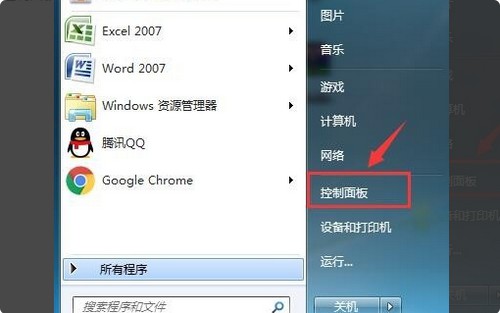
2、 进入控制面板窗口后,点击“程序和功能”

3、 在程序和功能窗口中,找到“360浏览器”,右键点击“卸载”
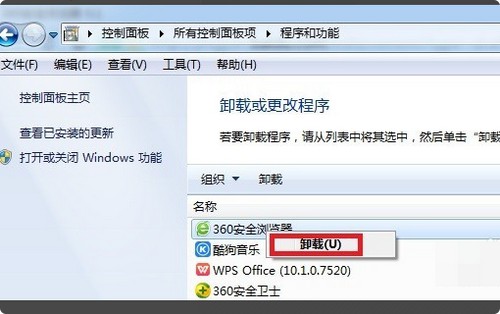
4、 最后,点击“开始卸载”,或者先点击左侧的“删除在本机保存的个人配置数据”,再点击“开始卸载”
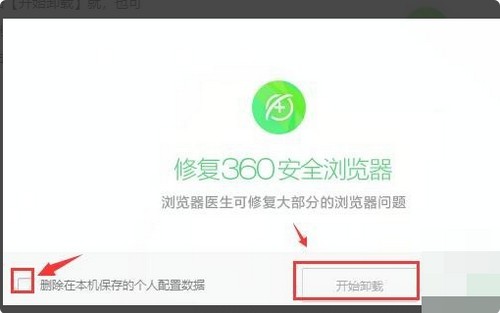
方法二:安全模式卸载360浏览器!
1、 电脑开机,在未进入系统之前,一直按F8键,进入高级页面,点击进入“安全模式”

2、 进入安全模式系统后,关闭正在运行的360安全卫士和360杀毒软件
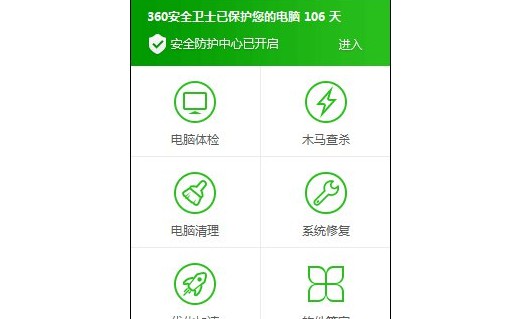
3、 如图所示,选择“继续退出”,单击“确定”
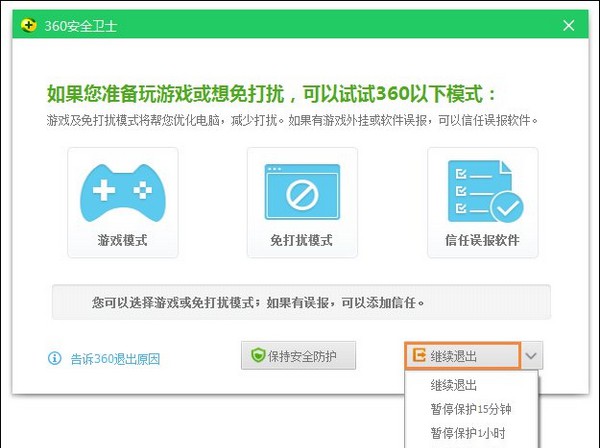
4、 然后,右键开始菜单,单击“控制面板”并打开“添加或删除程序(卸载程序)”

5、 选择卸载360安全卫士和360杀毒软件,注意勾选“同时删除个人配置数据及收藏”,点击继续

6、 最后,电脑就会开始卸载软件,卸载完毕后,我们就可以开始卸载360浏览器了,操作参考方法一
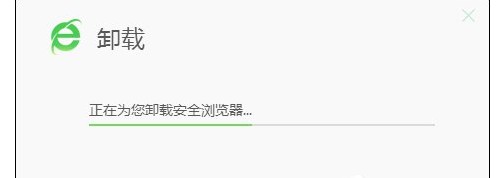
方法三:注册表编辑卸载360浏览器!
1、 如果你卸载360浏览器失败,同时按住win+r打开运行对话框,输入:%ProgramFiles%\360并回车
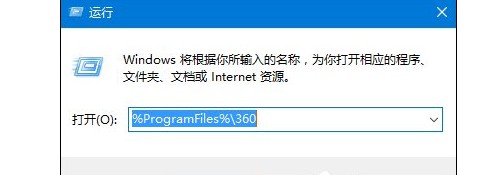
2、 然后,在目录窗口中,右键“360se”文件夹选择“删除”
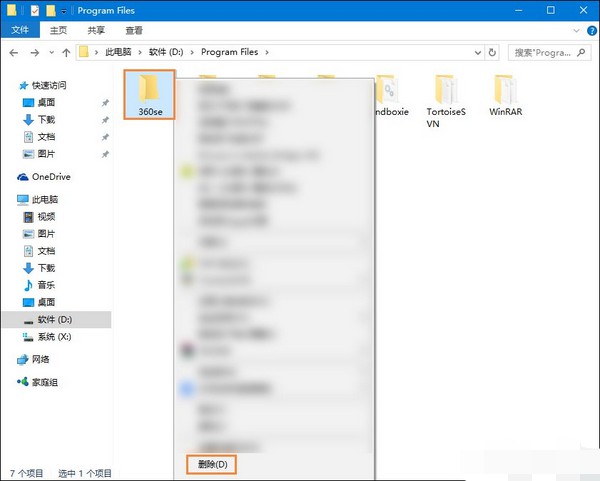
3、 接着,单击开始菜单,点击打开运行窗口,输入“regedit”并点击“确定”
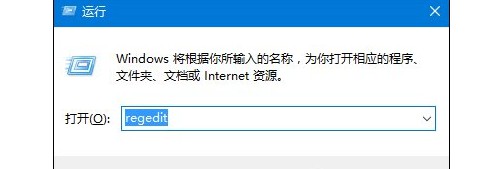
4、 在注册表编辑器中,依次展开
HKEY_LOCAL_MACHINE\SOFTWARE\Microsoft\Windows\CurrentVersion\Uninstall
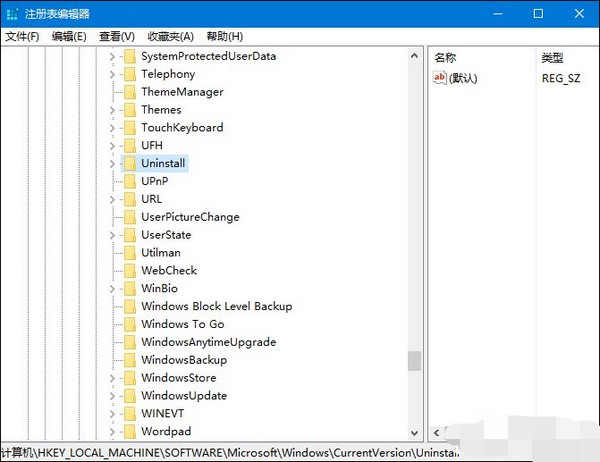
5、最后,点击Uninstall主项,找到“{23F3F476-BE34-4f48-9C77-2806A8393EC4}”项,右键删除即可
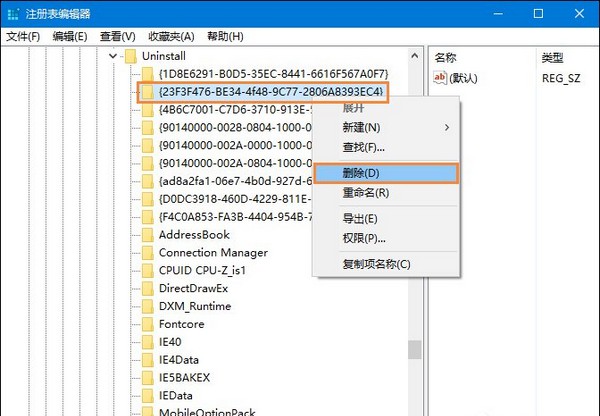
以上就是360浏览器卸载3大方法图文详解!如果你使用方法一没有成功卸载360浏览器,那么你可以尝试方法二和方法三,来解决电脑360浏览器卸载失败的问题,希望可以帮助到有需要的朋友。
{else}360安全浏览器怎么彻底卸载干净?许多用户在使用电脑的时候经常发现自己的电脑浏览器被360篡改主页为360搜索,那么怎么彻底的卸载360安全浏览器呢?其实方法非常简单,下面小编就带着大家一起看看吧!
操作方法:
方法一:控制面板卸载360浏览器!
1、 首先,点击电脑左下角的开始图标,选择“控制面板”
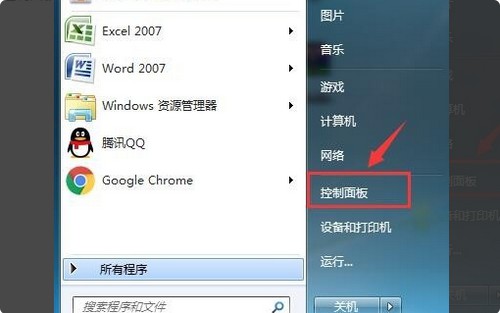
2、 进入控制面板窗口后,点击“程序和功能”

3、 在程序和功能窗口中,找到“360浏览器”,右键点击“卸载”
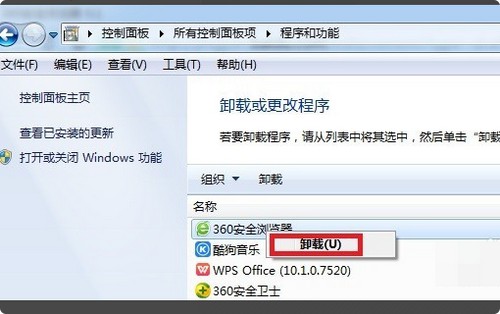
4、 最后,点击“开始卸载”,或者先点击左侧的“删除在本机保存的个人配置数据”,再点击“开始卸载”
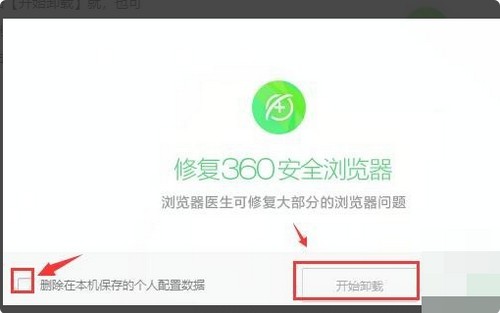
方法二:安全模式卸载360浏览器!
1、 电脑开机,在未进入系统之前,一直按F8键,进入高级页面,点击进入“安全模式”

2、 进入安全模式系统后,关闭正在运行的360安全卫士和360杀毒软件
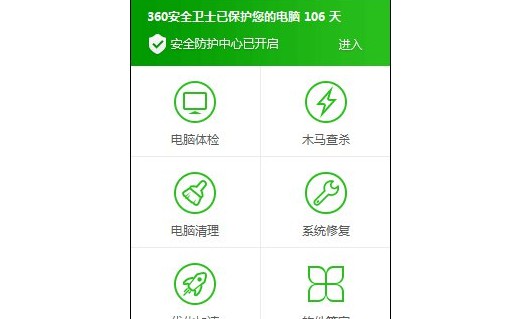
3、 如图所示,选择“继续退出”,单击“确定”
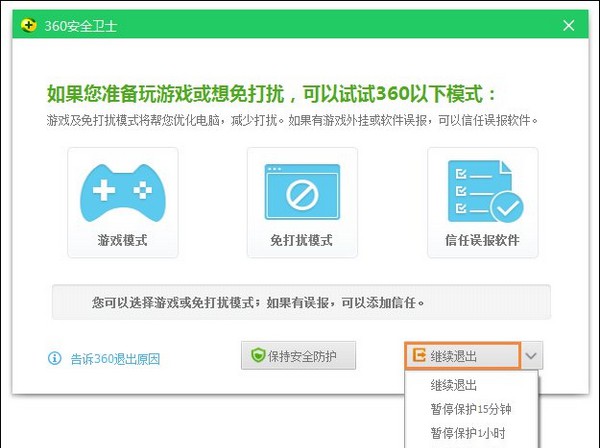
4、 然后,右键开始菜单,单击“控制面板”并打开“添加或删除程序(卸载程序)”

5、 选择卸载360安全卫士和360杀毒软件,注意勾选“同时删除个人配置数据及收藏”,点击继续

6、 最后,电脑就会开始卸载软件,卸载完毕后,我们就可以开始卸载360浏览器了,操作参考方法一
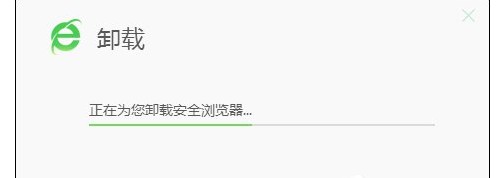
方法三:注册表编辑卸载360浏览器!
1、 如果你卸载360浏览器失败,同时按住win+r打开运行对话框,输入:%ProgramFiles%\360并回车
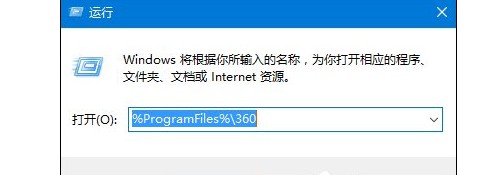
2、 然后,在目录窗口中,右键“360se”文件夹选择“删除”
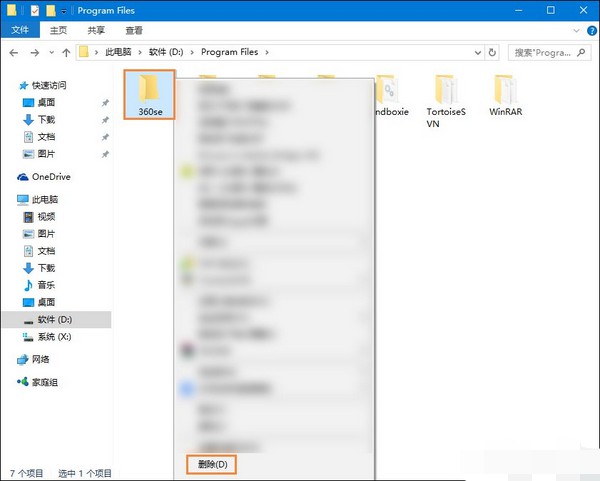
3、 接着,单击开始菜单,点击打开运行窗口,输入“regedit”并点击“确定”
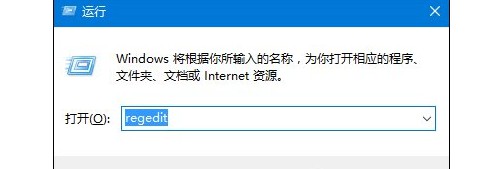
4、 在注册表编辑器中,依次展开
HKEY_LOCAL_MACHINE\SOFTWARE\Microsoft\Windows\CurrentVersion\Uninstall
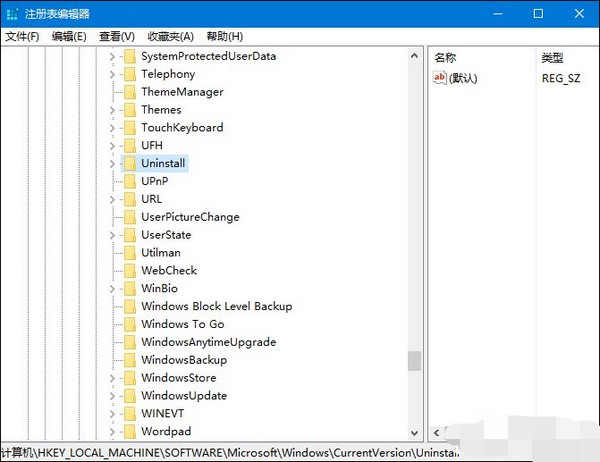
5、最后,点击Uninstall主项,找到“{23F3F476-BE34-4f48-9C77-2806A8393EC4}”项,右键删除即可
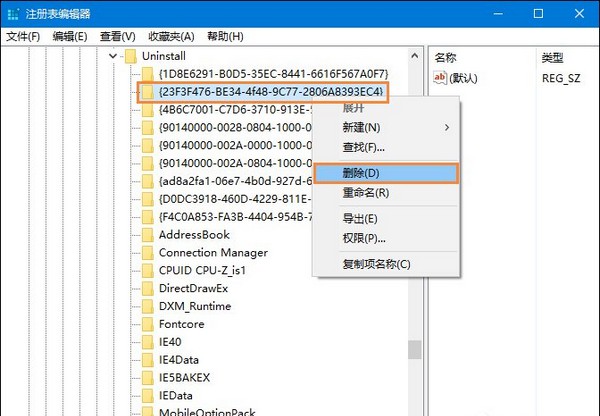
以上就是360浏览器卸载3大方法图文详解!如果你使用方法一没有成功卸载360浏览器,那么你可以尝试方法二和方法三,来解决电脑360浏览器卸载失败的问题,希望可以帮助到有需要的朋友。





















